Come aggiungere fumetti al video: svelare il processo creativo
Nel mondo dei video, fumetti fungere da narratore visivo. Come nei fumetti, i fumetti consentono ai personaggi di condividere pensieri e conversazioni con il pubblico. Queste simpatiche bolle offrono un modo coinvolgente per seguire il dialogo, rendendo l'esperienza video più interattiva e piacevole per gli spettatori. Vuoi imparare come aggiungere fumetti al tuo video? Se sì, continua a leggere le parti seguenti.
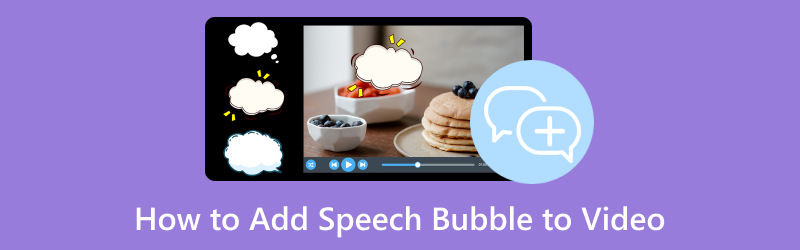
CONTENUTO DELLA PAGINA
Parte 1. Cos'è il fumetto e perché è popolare
Un fumetto o un fumetto è una convenzione grafica utilizzata nei cartoni animati, nei fumetti e in altri mezzi visivi. È comunemente usato per rappresentare i pensieri o i discorsi dei personaggi. Consiste in una forma arrotondata o ovale con una coda o un puntatore rivolto verso il personaggio parlante.
Il fumetto è popolare perché offre un modo chiaro e conciso per trasmettere dialoghi e pensieri in un mezzo visivo. I lettori sono attratti dalla combinazione di testo e immagini, migliorando l'esperienza di lettura complessiva. Inoltre, colma efficacemente il divario tra testo ed elementi visivi, consentendo ai creatori di trasmettere dialoghi, emozioni e narrativa.
Parte 2. Come aggiungere un fumetto al video sul telefono
Vid.Divertimento aggiunge un livello dinamico di comunicazione ai tuoi video. È un'applicazione innovativa progettata per migliorare la tua esperienza di narrazione visiva, dotata di un'entusiasmante funzionalità di fumetto. Che tu sia un creatore o un animatore, questa applicazione ti consente di incorporare fumetti nei tuoi video o animazioni senza problemi. Con la possibilità di personalizzare testo, stile e posizionamento, puoi trasmettere dialoghi, pensieri ed emozioni visivamente coinvolgenti e accattivanti. Utilizza l'applicazione intuitiva per migliorare i tuoi contenuti con la potenza della narrazione a fumetti.
Di seguito sono riportati i passaggi per aggiungere fumetti di testo a un video utilizzando Vid.Fun:
Passo 1. Installa Vid.Fun utilizzando il tuo dispositivo mobile. Una volta installata, procedi ad aprire l'applicazione per iniziare.
Passo 2. premi il + Inizia a modificare pulsante dall'interfaccia principale, aprendo automaticamente la galleria del telefono. Seleziona un video in cui prevedi di aggiungere fumetti. Successivamente, il tuo video verrà importato nella sezione di modifica principale.
Passaggio 3. Vedrai varie funzionalità di modifica nella schermata di anteprima. Seleziona il Testo pulsante dalle opzioni presentate. Una volta cliccato, vedrai due opzioni per aggiungere testo; si prega di scegliere Testo predefinito.
Passaggio 4. Nel Ingresso, incorpora il testo che desideri aggiungere. Spostati in Fonte scegli il design desiderato. Puoi candidarti Colpo, Ombra, e Sfondo dal Stile al testo incorporato. Oltre a ciò, puoi modificare il file Opacità e seleziona quello desiderato Allineamento e Corsivo grassetto. Vai a Effetti e scegli quello desiderato adatto al tuo testo.
Soprattutto, vai a Bolla e scegli quello che ti piace di più tra le opzioni. Esistono numerosi design di fumetti tra cui puoi scegliere. Se vuoi aggiungere un'animazione, spostati su Animazione, dove i tuoi testi appariranno in movimento e scegli quello che ti piace. Una volta terminato, premere il ok pulsante per applicare le modifiche.
Passaggio 5. Puoi utilizzare le altre funzionalità di modifica per migliorare il tuo video. Una volta sistemato, premi il Esportare pulsante per salvare il video con un fumetto aggiunto.
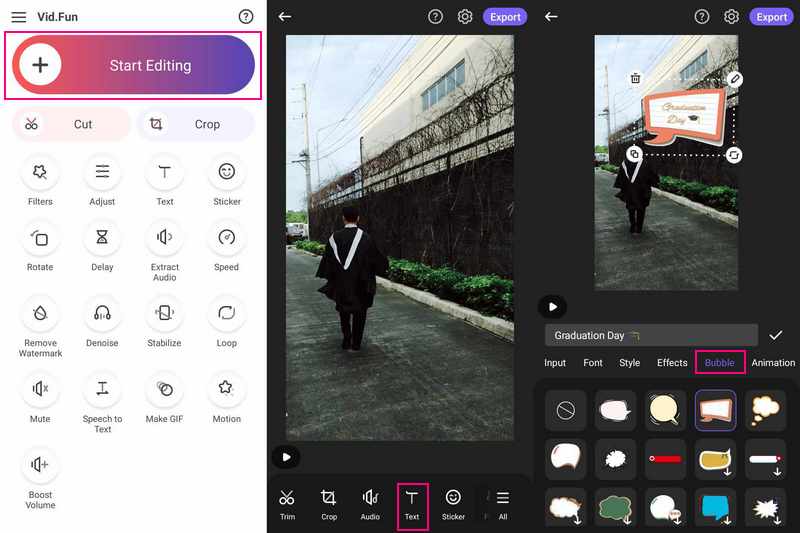
Parte 3. Aggiungi fumetto al video sul PC
Sblocca una nuova dimensione della narrazione visiva con la straordinaria funzione fumetto di Adobe Premiere Pro. Questo programma ti consente di infondere nei tuoi video dialoghi e pensieri dei personaggi, creando un'esperienza narrativa più ricca. Con i suoi controlli intuitivi per la personalizzazione, come carattere, dimensione e posizionamento, le parole dei tuoi personaggi risuoneranno con autenticità. Migliora la tua narrazione e affascina il tuo pubblico con la funzione fumetto di Adobe Premiere Pro, dove le parole prendono davvero vita.
Di seguito sono riportati i passaggi su come aggiungere fumetti a un video utilizzando Adobe Premiere Pro:
Passo 1. Apri Adobe Premiere Pro e crea un nuovo progetto.
Passo 2. Importa il video clip nel programma e crea un nuovo livello Video trasparente nel pannello Progetto. Puoi progettare fumetti trasparenti utilizzando Photoshop o un altro editor.
Passaggio 3. Importa e posiziona la grafica dei fumetti sulla timeline. Quindi, crea un titolo per il testo nel pannello Progetto per il dialogo. Puoi personalizzare lo stile del testo e il contenuto del titolo in base alle tue preferenze.
Passaggio 4. Trascina il titolo sulla timeline sopra la grafica del fumetto. Quindi, ridimensiona e posiziona il testo nel Monitor programma. Facoltativamente, puoi modificare l'opacità del fumetto per la fusione.
Passaggio 5. Al termine, esporta il video in File, Esportare, e poi Media. Successivamente, imposta le impostazioni di esportazione e fai clic Esportare.
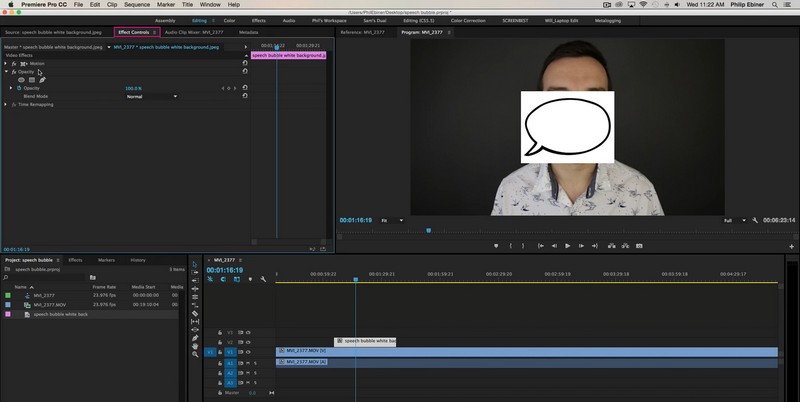
Bonus: come aggiungere testo al video
Se desideri uno strumento potente che trasformi i tuoi video in narrazioni dinamiche, puoi contare su Vidmore Video Converter. Questo programma ti consente di sovrapporre testo ai tuoi video, migliorando la comunicazione e la narrazione. Sia che si aggiunga didascalie, sottotitoli o elementi di testo creativi, Vidmore Video Converter ti consente di trasmettere messaggi in un formato visivo accattivante. Con opzioni di personalizzazione intuitive, come carattere, dimensione, tipo, durata e colore, i tuoi video parleranno di volumi. Migliora i tuoi contenuti video con la funzione di testo di Vidmore Video Converter e lascia che la tua creatività risplenda sullo schermo.
Passo 1. Scarica e installa Vidmore Video Converter dal sito ufficiale. Una volta installato, procedere con l'avvio del programma.
Passo 2. Vai al MV scheda e fare clic su Aggiungere i file pulsante nell'angolo in basso a sinistra dell'interfaccia per importare il tuo video.
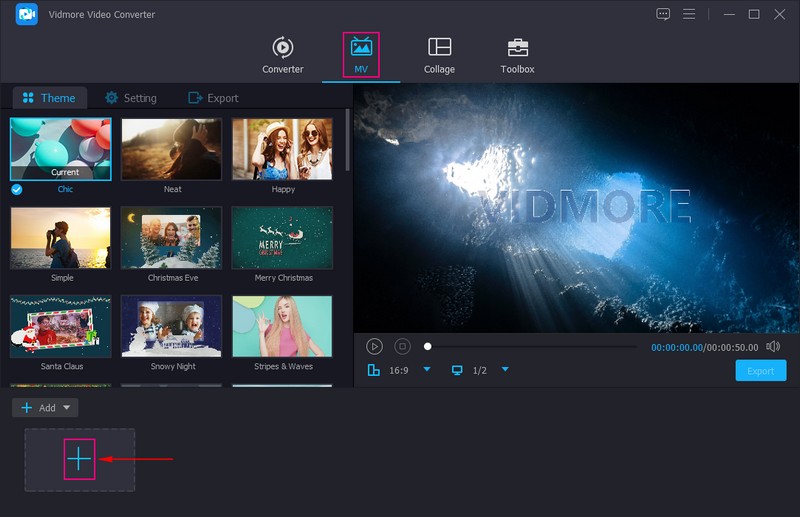
Passaggio 3. Vai a Tema e scegli il design che desideri applicare al tuo video. Spostati in impostazioni; qui, puoi aggiungere Inizio e Titolo finale, che apparirà nelle parti iniziale e finale del tuo video. premi il Testo opzione; qui puoi usare i Text's Font, Taglia, genere, Durata, e Colore secondo il tuo gradimento. Metti un segno di spunta accanto a Musica di sottofondo se desideri incorporare l'audio nel tuo video. Inoltre, puoi modificare il file Volume e Ritardo secondo le vostre esigenze.
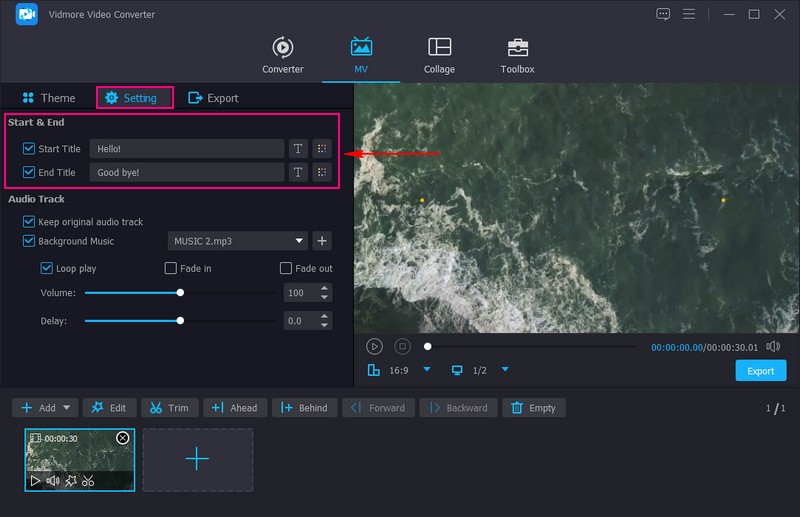
Passaggio 4. Per migliorare l'aspetto del tuo video, premi il pulsante modificare pulsante per visualizzare varie funzionalità di modifica. Puoi usare il Ruota e ritaglia, Effetti e filtri, Filigrana, e Audio. Una volta soddisfatto, premere il pulsante ok pulsante per salvare le modifiche.
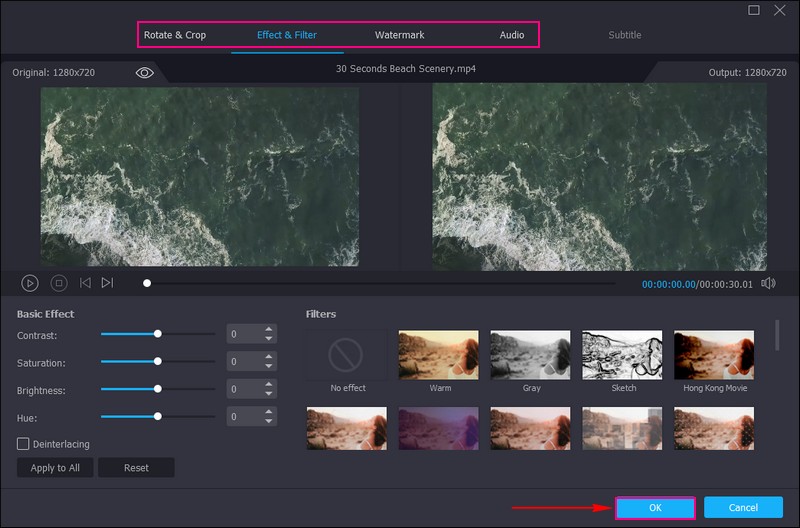
Passaggio 5. Vai a Esportare, modificare il Impostazioni video e fare clic Avvia esportazione per salvare il video sul file locale.
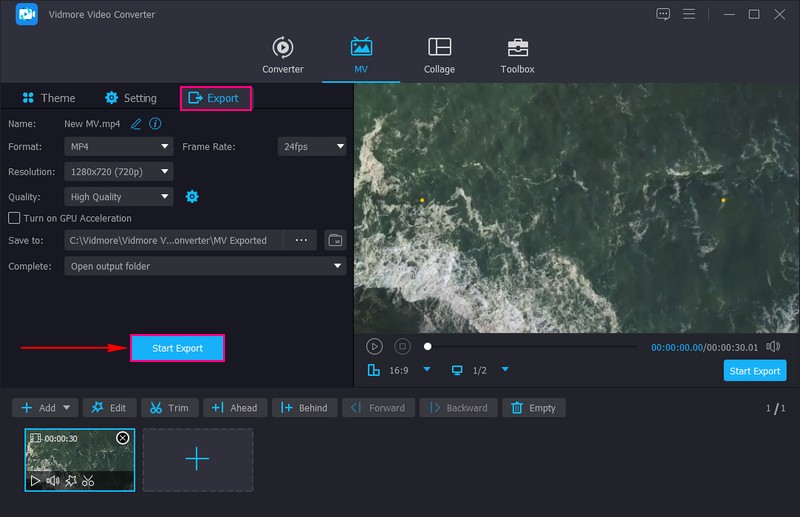
Parte 4. Domande frequenti sull'aggiunta di fumetti al video
Puoi aggiungere fumetti in imovie?
Sfortunatamente, iMovie non dispone di funzionalità integrate progettate specificamente per aggiungere fumetti direttamente ai video clip. iMovie si concentra sulle attività di editing video di base, come tagliare, ritagliare, aggiungere transizioni e aggiungere sovrapposizioni di testo.
Come faccio ad aggiungere testo mobile a un video?
Per aggiungere testo mobile a un video, devi utilizzare un programma che offra funzionalità di sovrapposizione del testo, come Adobe Premiere Pro. Il testo dovrebbe essere separato dal video in modo da poterlo spostare liberamente sullo schermo.
Come posso aggiungere gratuitamente la sintesi vocale a un video?
Usa VEED.IO, importa il video, premi audio dal menu a sinistra e seleziona Sintesi vocale. Una volta terminato, fai clic su Esporta e scaricalo.
Come posso assicurarmi che il fumetto non ostruisca il contenuto del video?
Posiziona il fumetto vicino alla bocca del personaggio o nella parte superiore dello schermo per evitare di coprire elementi visivi cruciali.
Ho bisogno di competenze di progettazione grafica per creare fumetti?
Molti strumenti di editing video offrono fumetti grafici già pronti che puoi utilizzare. Oltre a ciò, puoi creare o personalizzare i fumetti utilizzando un programma di progettazione grafica.
Conclusione
Puoi integrare perfettamente i fumetti con il giusto software di editing video, dando vita a dialoghi e pensieri. Hai imparato a farlo aggiungere fumetti a un video seguendo i passaggi forniti. In effetti, renderà il tuo video più divertente e aiuterà le persone a comprendere meglio la storia.
Se desideri utilizzare un programma che permetta di aggiungere testo e offra strumenti di personalizzazione, affidati a Vidmore Video Converter. Ti aiuterà a migliorare i tuoi video con didascalie accattivanti e narrazioni accattivanti.



